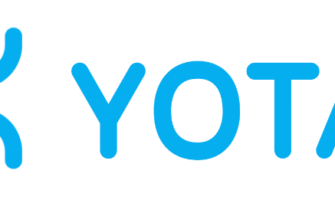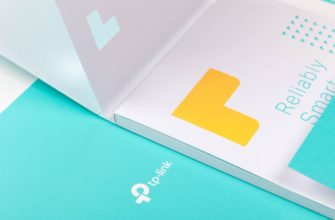Как обновить прошивку роутера TP-Link? Если вы хотите защитить свою домашнюю сеть от угроз, улучшить ее производительность и исправить ошибки, то обновление прошивки вашего роутера TP-Link является важным шагом. В этой статье мы расскажем вам, как обновить прошивку роутера TP-Link, и предоставим пошаговую инструкцию для этого процесса. Следуйте нашим советам и сохраните высокую скорость и стабильность подключения к Интернету, а также обеспечьте защиту своей домашней сети от возможных угроз.
- Как обновить прошивку роутера TP-Link
- Шаг 1: Проверьте версию прошивки
- Шаг 2: Скачайте новую версию прошивки
- Шаг 3: Подключитесь к роутеру
- Шаг 4: Обновите прошивку
- Шаг 5: Перезагрузите роутер
- Шаг 6: Проверьте работу роутера после обновления
- Шаг 7: Резервное копирование
- Шаг 8: Обновляйте прошивку регулярно
- Вопросы и ответы
- Подведем итоги
Как обновить прошивку роутера TP-Link
Обновление прошивки роутера – это важный шаг для улучшения безопасности и производительности вашей домашней сети. Если вы используете роутер TP-Link, то в этой статье мы расскажем вам, как обновить прошивку на вашем устройстве.
Шаг 1: Проверьте версию прошивки
Перед началом процесса обновления прошивки важно проверить текущую версию прошивки на вашем роутере. Вы можете найти эту информацию на странице управления роутером в разделе «Системные настройки». Если вы обнаружили, что у вас устаревшая версия прошивки, то пора обновлять ее.
Шаг 2: Скачайте новую версию прошивки
Перед тем, как обновить прошивку, необходимо скачать новую версию прошивки для вашего роутера. Найдите на официальном сайте TP-Link страницу с загрузками и выберите модель своего роутера. Найдите там последнюю версию прошивки и скачайте ее.
Шаг 3: Подключитесь к роутеру
Для обновления прошивки необходимо подключиться к вашему роутеру через браузер. Введите IP-адрес вашего роутера в адресную строку браузера и нажмите «Enter». Если вы не знаете IP-адрес вашего роутера, то найдите его в документации или на задней панели устройства.
Шаг 4: Обновите прошивку
На странице управления роутером найдите раздел «Системные настройки» и выберите «Обновление прошивки». Загрузите новую прошивку, которую вы скачали на предыдущем шаге, и нажмите кнопку «Обновить». Подождите, пока процесс обновления завершится.
Шаг 5: Перезагрузите роутер
После того, как процесс обновления прошивки завершится, рекомендуется перезагрузить ваш роутер. Это поможет убедиться, что изменения вступят в силу и ваш роутер будет работать в соответствии с новой версией прошивки.
Обновление прошивки роутера TP-Link – это простой процесс, который может улучшить безопасность и производительность вашей домашней сети. Не забудьте регулярно проверять и обновлять прошивку вашего роутера, чтобы быть защитить свое Интернет-соединение.
Шаг 6: Проверьте работу роутера после обновления
После перезагрузки роутера убедитесь, что все работает исправно. Проверьте доступ в Интернет и убедитесь, что все настройки соответствуют вашим требованиям. Если вы столкнулись с какими-либо проблемами, попробуйте сбросить роутер настройки на заводские и повторите процесс обновления прошивки сначала.
Шаг 7: Резервное копирование
Перед обновлением прошивки рекомендуется сделать резервную копию настроек роутера. Это поможет избежать потери данных и настроек в случае непредвиденных сбоев в процессе обновления. Вы можете сделать это на странице управления роутером в разделе «Системные настройки».
Шаг 8: Обновляйте прошивку регулярно
Обновление прошивки – это важный шаг для поддержания безопасности и производительности вашей домашней сети. Рекомендуется обновлять прошивку вашего роутера TP-Link регулярно. Проверяйте официальный сайт TP-Link на наличие новых версий прошивки и следите за рекомендациями производителя.
Вопросы и ответы
Подведем итоги
Обновление прошивки вашего роутера TP-Link – это простой и важный процесс для поддержания безопасности и производительности вашей домашней сети. Не забывайте проверять наличие новых версий прошивки на официальном сайте производителя и регулярно обновлять прошивку роутера TP-Link.
Помните, что регулярное обновление прошивки – это один из самых важных шагов для защиты вашей домашней сети от угроз и сохранения высокой скорости и стабильности подключения к Интернету. Следуйте нашей пошаговой инструкции и не забывайте делать резервные копии настроек роутера перед обновлением прошивки.
Обновление прошивки вашего роутера TP-Link – это легко и просто, но важно помнить, что неправильное обновление прошивки может привести к непредвиденным последствиям, поэтому следуйте нашей инструкции и будьте внимательны при выполнении процесса обновления прошивки.